本教程介绍青蓝色图片的快速调色方法。调色的时候只需要用相应的调色工具对画面中的主色做适当调整,如教程中是把绿色变成青蓝色,再加上一些橙黄色补色即可。最终效果

原图

一、photoshop打开原图,ctrl+j复制图层(这个步骤要养成一个习惯)。
二、执行图像--调整--通道混合器,参数如图。
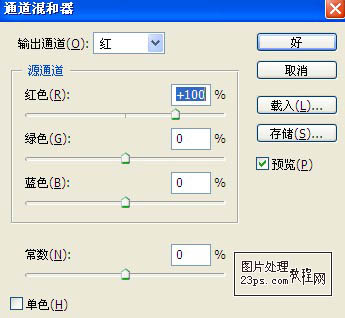
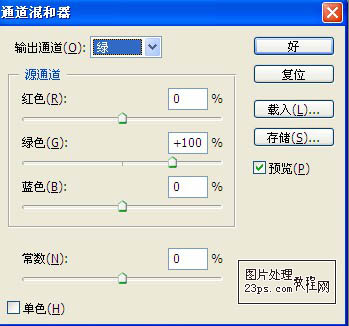
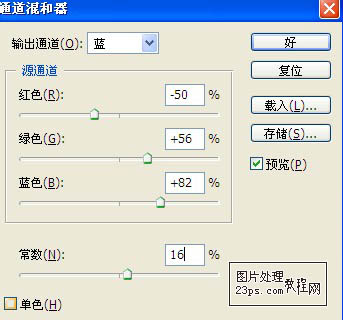
三、继续执行图像--调整--可选颜色,参数如图。
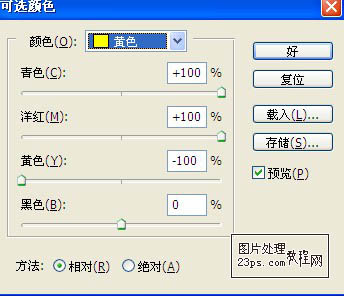
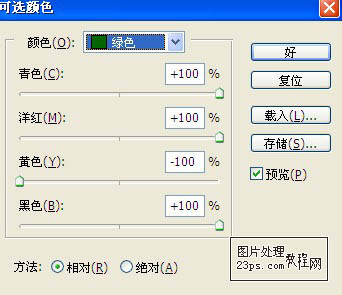
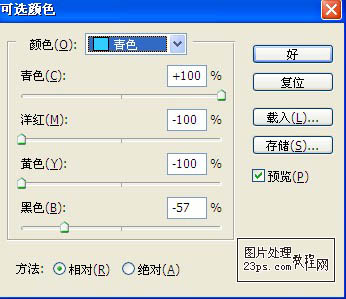
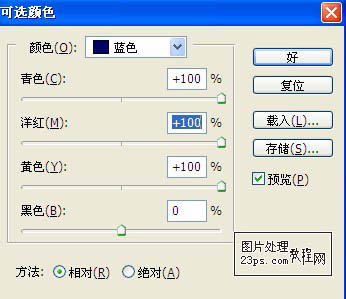
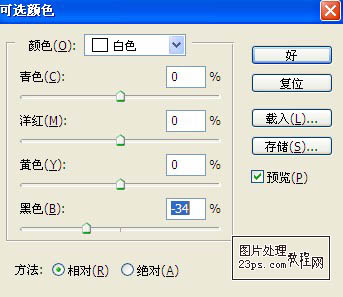
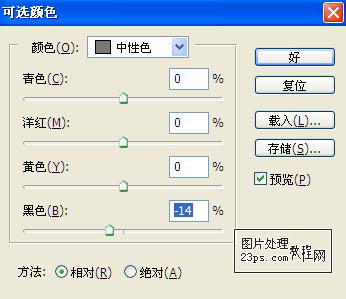
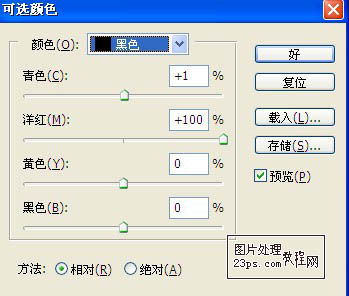
四、点击图层面板下面的渐变映射,选取渐变运用紫色#290a59与橙色#ff7c00单色渐变。
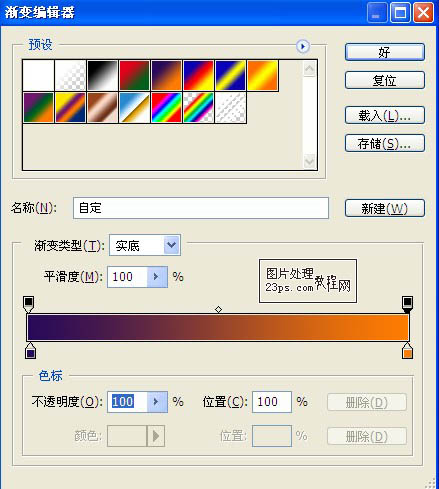
五、图层模式为点光,透明度为37。
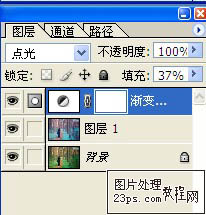
六、合并所有图层,ctrl+j复制一次,ctrl+shift+u去色,图层模式为变亮,填充为18。最后加上装饰字体,效果完成。
